#########それは起こった。 Microsoft はユーザーのフィードバックとレポートに耳を傾け、
デフォルト ブラウザ の設定に関する長年の問題を解決しました。新しくリリースされたオプションの更新プログラム ( KB5011563 ) のおかげで、希望のブラウザをデフォルトのブラウザとして set できるようになり、以前の面倒なプロセスよりも簡単になりました。 Windows 10 から Windows 11 にアップグレードした場合は、Microsoft が新しいオペレーティング システムでの既定のブラウザーの変更を困難にしていることに気づいたかもしれません。当然のことながら、Microsoft Edge は、Windows 上の Web ブラウザーまたは一般的なアプリに関連して使用するほとんどのファイルの種類またはリンクの既定のハンドラーです。
その結果、同社は Firefox (Mozilla) および Vivaldi ベンダーから多くの批判を受けました。ユーザーを少しでも安心させるために、同社は昨年行動を起こした。 2021 年 12 月、Windows 11 Dev Channel ビルド 22509 では、[設定] に Web ブラウザーの [既定に設定] ボタンが追加されました。 今日の良いニュースは、このオプションが開発からバックポートされ、Windows 11 ビルド 22000.593 で利用できるようになったことです。
Windows 11 でデフォルトのブラウザを設定する方法
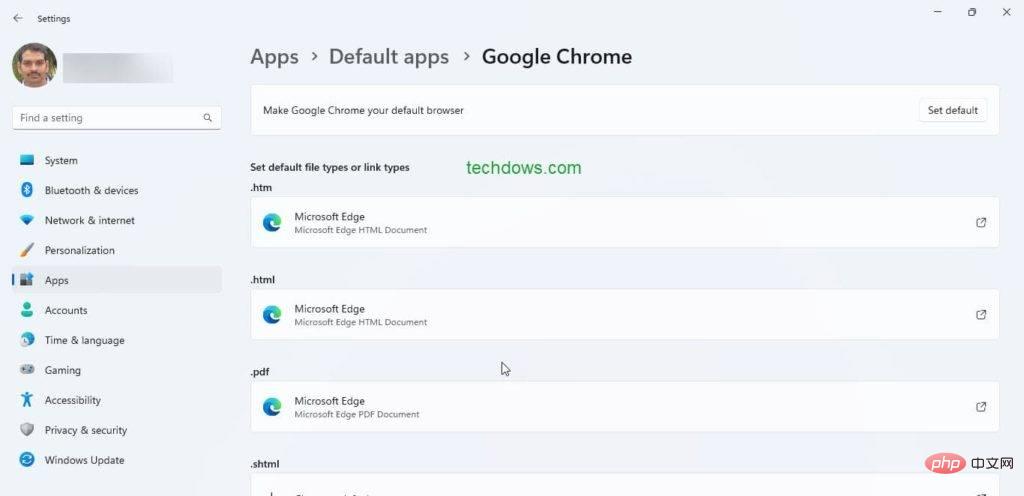
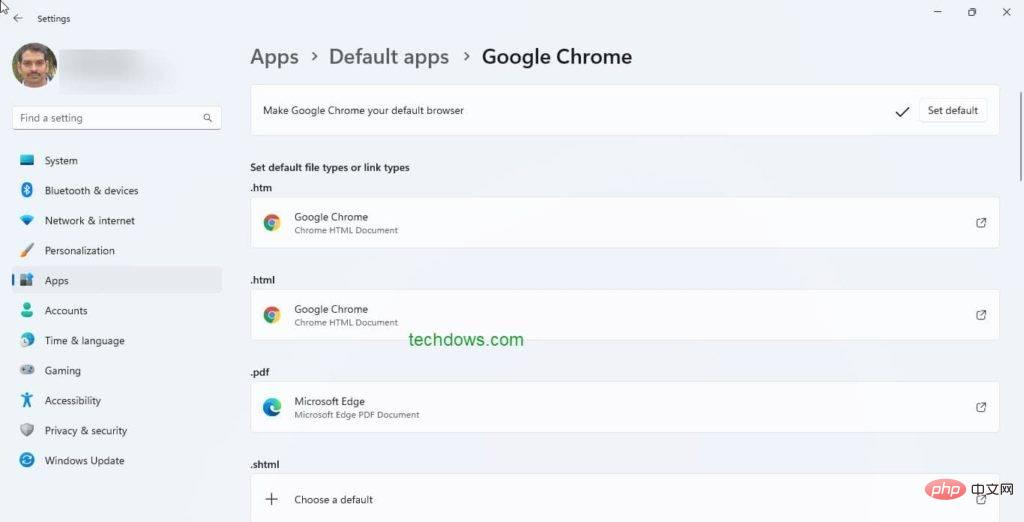 ただし、PDF、XHTML、FTP、SVG などの他のファイル タイプについては、デフォルトで引き続き Micorsoft Edge によって処理されるため、デフォルトのアプリケーションを手動で割り当てる必要があることに注意してください。 Microsoft が今後の Windows 11 アップデートでもこの問題を修正してくれることを期待しましょう。
ただし、PDF、XHTML、FTP、SVG などの他のファイル タイプについては、デフォルトで引き続き Micorsoft Edge によって処理されるため、デフォルトのアプリケーションを手動で割り当てる必要があることに注意してください。 Microsoft が今後の Windows 11 アップデートでもこの問題を修正してくれることを期待しましょう。 設定
>Windows Update
および更新プログラムの確認を開き、更新プログラムをインストールします。 Windows 11 に KB5011563 更新プログラムを手動でインストールする方法ここから Microsoft カタログ更新プログラムを手動でダウンロードしてインストールすることもできます
注: これはオプションの更新プログラムです。数週間後、または 4 月 12 日のパッチ火曜日アップデートで最終的に利用可能になります。 このアップデートには大量のバグ修正が含まれているため、Windows 11 に問題がある場合は、そのままインストールしてください。おまけに、Chrome などのデフォルトの Web ブラウザーを好みに合わせて変更できます。またはFirefox。以上がWindows 11 では、デフォルトのブラウザーを簡単に設定できるようになりましたの詳細内容です。詳細については、PHP 中国語 Web サイトの他の関連記事を参照してください。